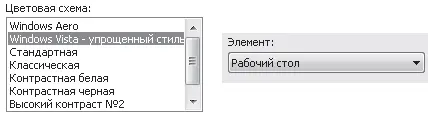Функции вертикальной полосы прокрутки полностью выполняет колесико мыши: прокручивая его, вы можете перемещаться по документу вверх/вниз.
• Строка состояния– находится в нижней части окна и предназначена для вывода разного рода служебной информации, содержание которой зависит от того, в каком приложении работает пользователь.
• Границы окна– узкие линии, обозначающие область окна на экране. Перетаскивая границы окна, можно изменять его размеры произвольным образом. Чтобы перетащить границу в нужном направлении, подведите к ней указатель мыши, при этом он примет вид

или

(в зависимости от того, горизонтальная граница или вертикальная). Затем щелкните кнопкой мыши и, удерживая ее нажатой, переместите границу в новое положение. Перетаскивать можно любую из сторон прямоугольника – окна.
• Уголок изменения размера окна– перетаскивая данный уголок, можно менять размеры окна одновременно по горизонтали и вертикали.
Структура диалоговых окон несколько отличается от структуры программных окон. В них отсутствует строка меню, панель инструментов, строка состояния, из кнопок управления окном в заголовке есть только кнопка Закрыть. Название диалогового окна чаще всего соответствует команде, с помощью которой оно было вызвано.
В рабочей области диалогового окна обычно присутствует один или несколько стандартных для Windows элементов управления, которые позволяют задать необходимые параметры для выполнения того или иного действия. Рассмотрим все элементы управления, с которыми вы встретитесь, работая в Windows.
• Кнопка– важнейший элемент управления, присутствующий во всех диалоговых окнах (рис. П.7). Надпись на кнопке указывает, какое действие будет выполнено при ее нажатии. В разных диалоговых окнах назначение кнопок всегда узко специфично, однако практически во всех окнах присутствуют три стандартные кнопки:

Рис. П.7. Кнопки диалоговых окон
– ОК – закрывает диалоговое окно с сохранением всех измененных параметров;
– Отмена – отвечает за закрытые окна без сохранения изменений (аналогична кнопке Закрыть);
– Применить – отвечает за вступление измененных параметров в силу, однако окно остается открытым.
Обратите внимание, на рис. П.7 кнопка ОК выделена. Это означает, что она активна и для ее нажатия можно воспользоваться клавишей Enter. В любом диалоговом окне одна кнопка всегда является активной. Если какая-либо кнопка недоступна, она окрашена в серый цвет, как кнопка Применить на рис. П.7.
• Вкладка– в диалоговых окнах, содержащих большое количество настроек, элементы управления группируются на вкладках. Если окно с вкладками рассматривать как брошюру с несколькими страницами, то вкладка представляет собой страницу такой брошюры, имеющую ярлык с названием (рис. П.8).

Рис. П.8. Вкладки окна свойств папки
Чтобы перейти с одной вкладки на другую, нужно щелкнуть кнопкой мыши на ее названии в верхней части диалогового окна.
• Список– содержит перечень возможных параметров какой-либо настройки, из которых пользователь может выбрать нужный. Список бывает обычным (рис. П.9, слева ) и раскрывающимся (рис. П.9, справа ). Чтобы увидеть все пункты раскрывающегося списка, нужно щелкнуть на нем кнопкой мыши. Чтобы изменения, выбранные в списке, вступили в силу, необходимо нажать кнопку Применить или ОК.
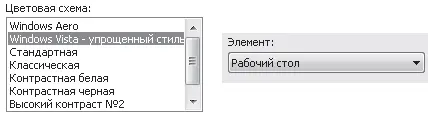
Рис. П.9. Пример обычного (слева) и раскрывающегося (справа) списков
• Текстовое поле– в него с клавиатуры вводятся имена, адреса и другие характеристики, которые в дальнейшем будут использоваться настраиваемым объектом (рис. П.10). Чтобы набрать в поле нужный текст, наведите на него указатель мыши и выполните щелчок кнопкой мыши. При этом в поле начнет мигать курсор, свидетельствующий о том, что можно приступить к вводу.

Рис. П.10. Текстовое поле
Читать дальше
Конец ознакомительного отрывка
Купить книгу